萬盛學電腦網 >> windows 8技巧 >> Win8中的網絡診斷怎麼用?
Win8中的網絡診斷怎麼用?
首先進入到開始屏幕,搜索“診斷”;

第1步:搜索診斷,並選擇識別並修復網絡問題;
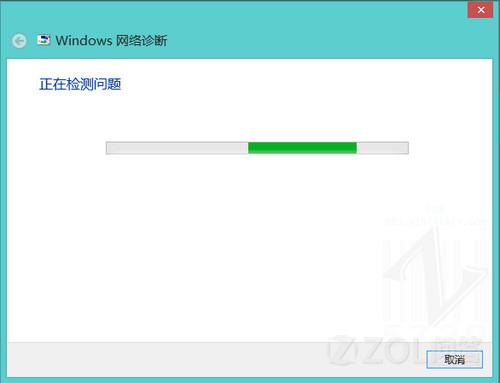
第2步:系統自動開始進入到診斷模式;
一般情況下,通過這樣的診斷就能發現問題所在,同時計算機會自動的將其修復,完成用戶上網需要。
但是也有特殊情況,比如某親朋在使用VPN的同時它並不知道自己在使用,或者是網絡環境中需要DHCP開啟而他僅僅開啟了IP的自動獲取,而DNS並沒有開啟等等,此時需要借助一些命令行工具——ipconfig、route print等這樣的工具。
不過我們都有過類似的經歷吧——電話裡面說英文單詞給您的朋友有時候總是說不清楚:標點、拼寫、斜槓的種類等。
那接下來的診斷將提供更高級的方式方便您的親朋給您提供更多詳細信息。以下是圖解操作:
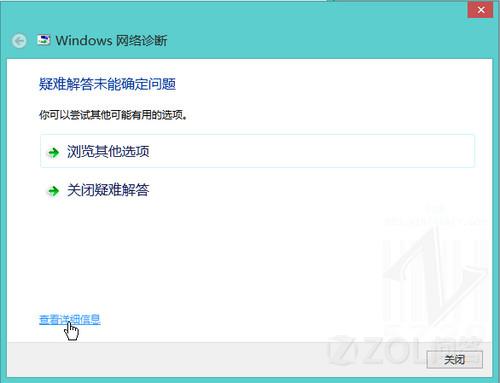
第3步:點擊查看詳細信息進入到更多選項;
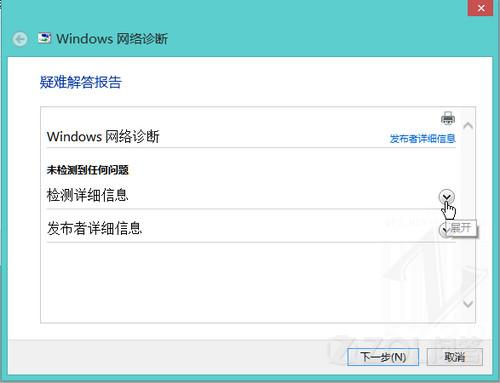
第4步:展開“檢查詳細信息”;
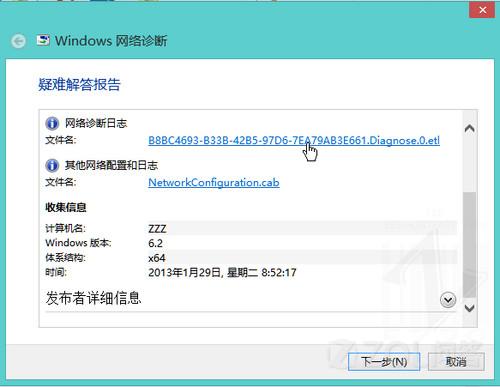
第5步:提供有兩個高級日志——網絡診斷日志、其他網絡配置和日志,這裡我們先使用網絡診斷日志作為展示(單擊結尾時etl的藍色鏈接);
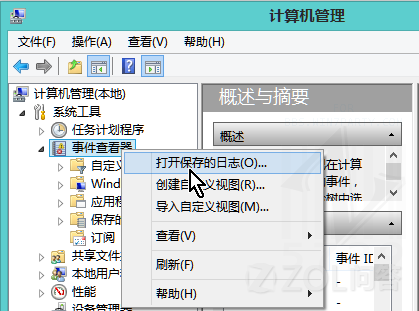
第6步:緊接著會打開IE的下載器來讓您存儲該文件,這裡選擇另存為到桌面;
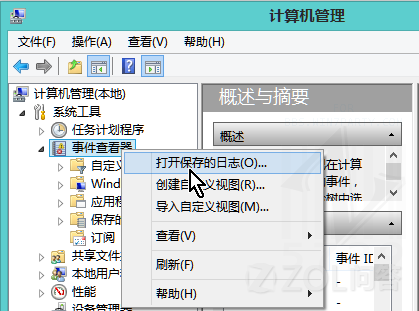
第7步:因為elt文件是事件文件,因此我們需要通過此方法打開對應的日志文件;
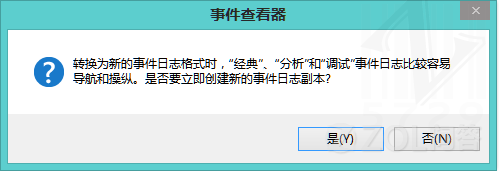
我麼可以通過Win+X、G 的鍵盤順序打開計算機管理,找到事件查看器,按照第 7圖示將其日志文件進行還原。
第8步:隨後會打開事件查看器的詢問對話框,點擊“是”進行新文件格式的轉換evtx,點擊“否”直接進入到下一畫面而不產生副本文件;
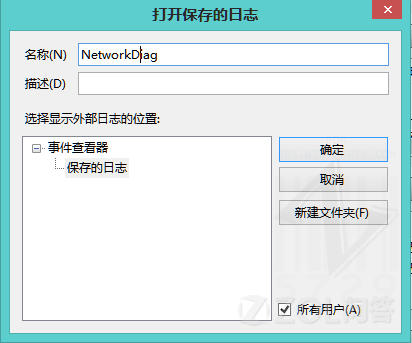
第9步:創建一個該日志的名稱,點擊確定;
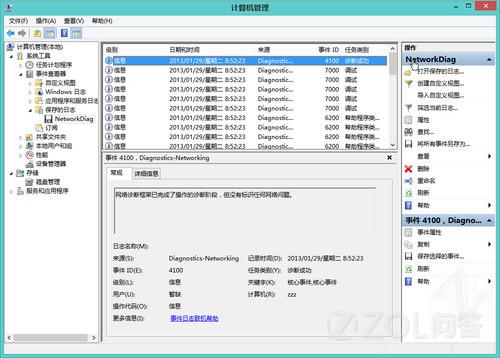
第10步:事件查看器自動提取出該日志文件內的信息,作為我們可以讓親朋提供相關的信息,比如出現感歎號或者錯誤的信息;
在這個界面下我們也可以查看到一些微軟公司診斷網絡是否連通的方式與方法
如果問題到此解決,我們的電話就可以掛機了,如果還是存在問題,請您的親朋再繼續回到第 5下面的其他網絡診斷和日志選項,單擊那個後位是cab的藍色鏈接,如果有相關的查看器會自動打開該文件,如果沒有就會出現類似第 6裡面的詢問保存對話框,在選擇存儲之後我們使用系統自帶的解壓縮工具(右鍵—打開方式—資源管理器)即可。

第11步:打開該文件,我們可以看到技術人員比較喜歡的關鍵字;
這裡我們只需要親朋自己打開對應的txt文件,電話這邊的您需要詢問您所關系的參數即可,或者讓其發送彩信或者郵件附件的方式給您做為判斷標本即可。
如果親朋是在局域網(LAN)環境下(非撥號模式或VPN狀態),再檢查一下Internet選項下的局域網是否有必要設置代理:
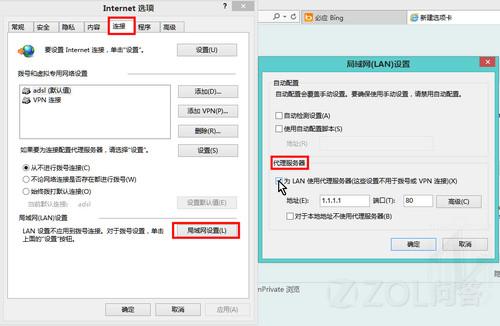
第12步:檢查Internet選項的局域網(LAN)代理服務器設置。
至此在診斷Windows 8 上網困難就可以通過這樣點點鼠標來解決,並不續要費時間——來回停留在輸入各種復雜命令。



